Word折线图中的数据有两列时,可以为数据之间添加高低点连线,连线的长短就代表着两个数据之间的差异大小,该怎么制作高低点连线呢?下面我们就来看看详细的教程。
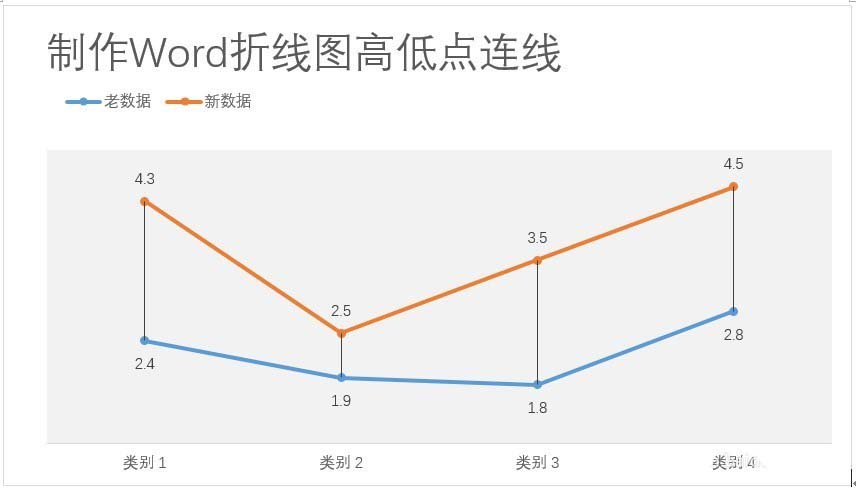
1、打开Word,建立空白文档。

2、点击【插入】—【图表】—【折线图】。
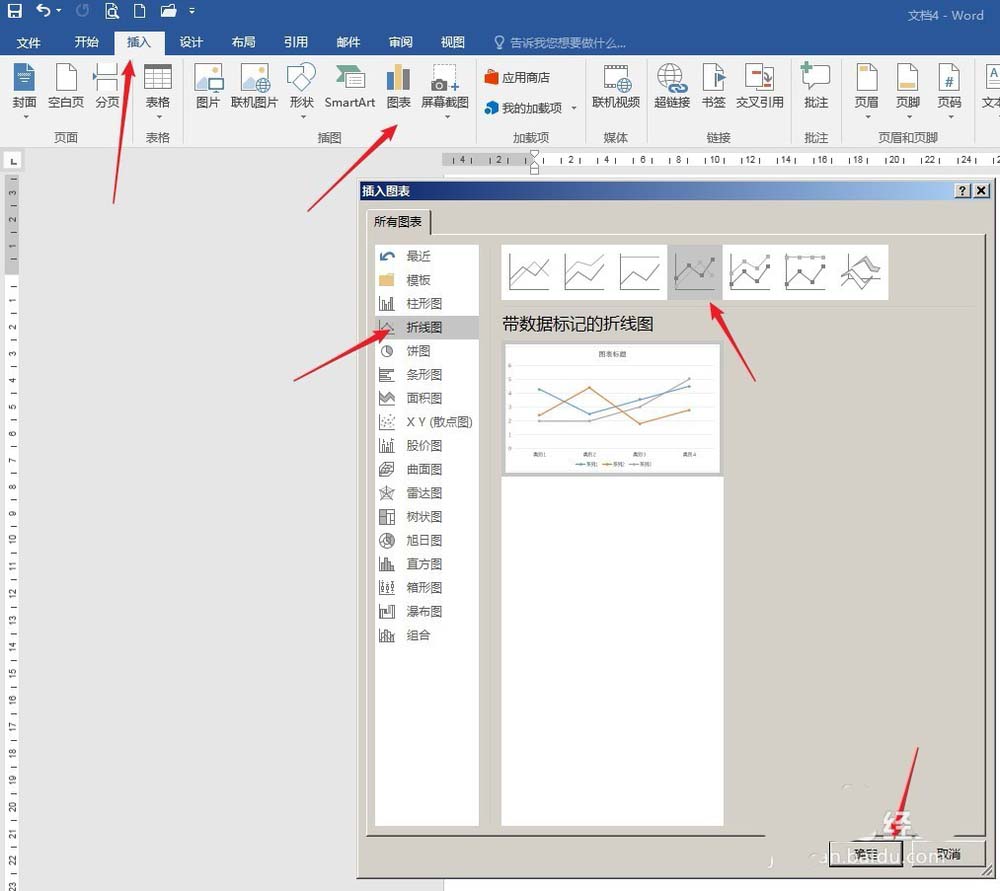
3、点击【确认】后得到默认样式的折线图。
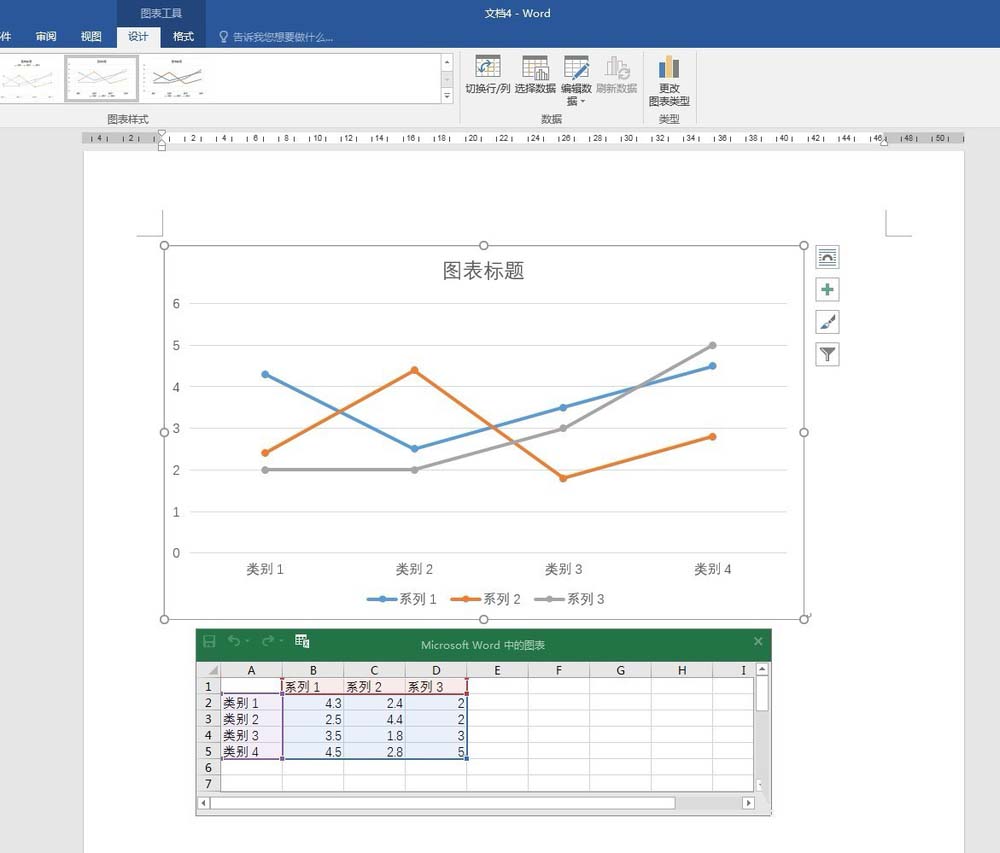
4、在Excel表格中输入制作折线图的数据,折线图根据数据自动生成。
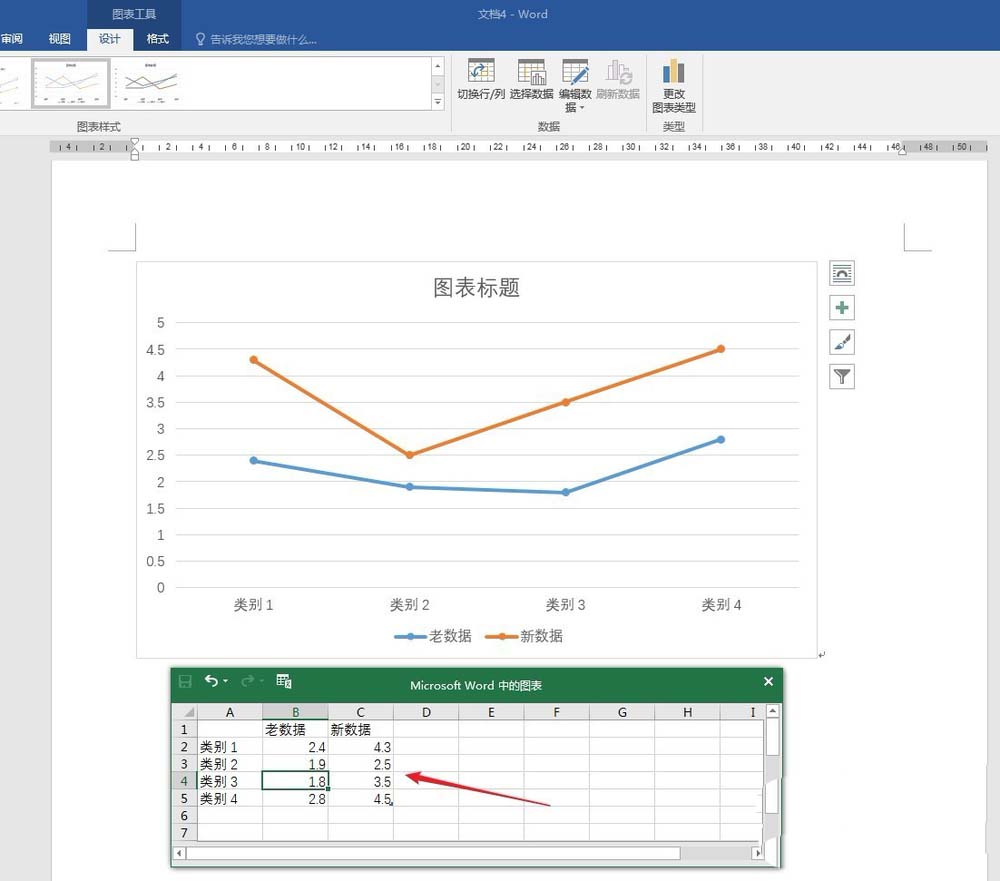
5、关闭Excel表格,选中折线图,点击【添加图表元素】—【线条】—【高低点连线】。
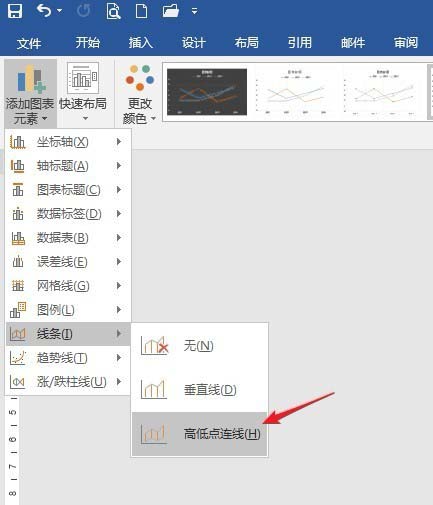
6、这样,两条折线同类别的数据之间就多了一条线条相连,线条的长短直接标志着两个数据之间的差异大小,从而可以起到快速判断数据变化情况的作用。
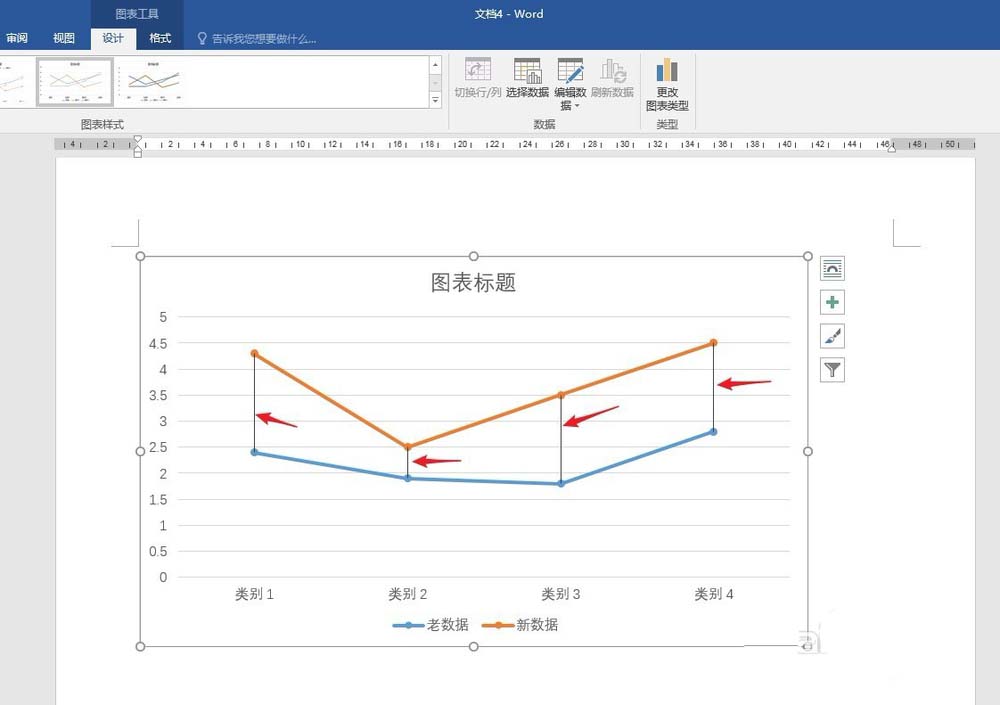
7、最后,对图表进行简化和美化,得到最后的图表。
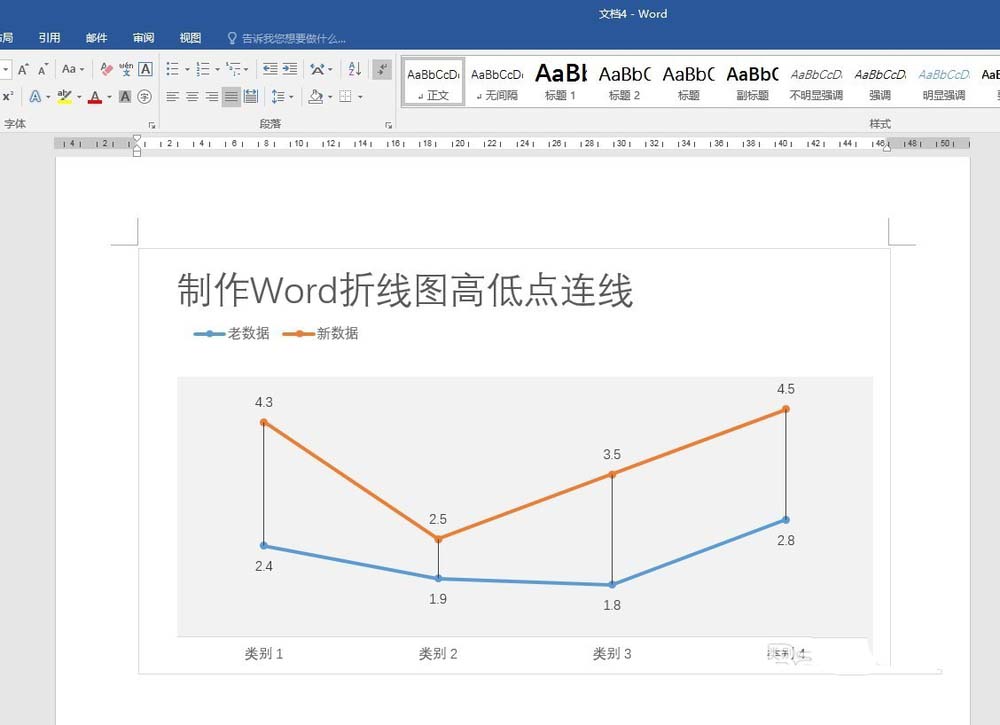
以上就是word折线图添加高低点连线的教程,希望大家喜欢,请继续关注脚本之家。
相关推荐:
